电脑共享文件夹用户名和密码在哪
更新时间:2024-02-01 13:59:31作者:jiang
在我们日常使用电脑的过程中,经常会遇到共享文件夹访问时弹出输入用户名和密码的问题,究竟电脑共享文件夹的用户名和密码在哪里呢?这是一个让许多用户困扰的问题。幸运的是我们可以通过一些简单的方法来解决这个问题。接下来我将为大家介绍一些解决共享文件夹访问时弹出输入用户名和密码的有效途径。
操作方法:
1.在设置共享文件的电脑同时按着键盘的win+r按键 打开运行
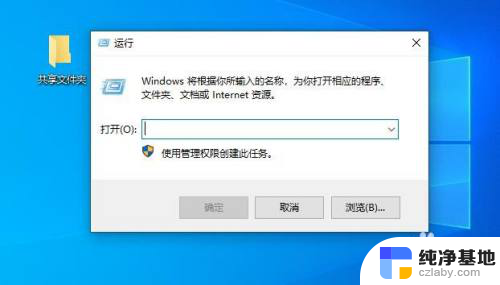
2.在运行界面输入compmgmt.msc 回车
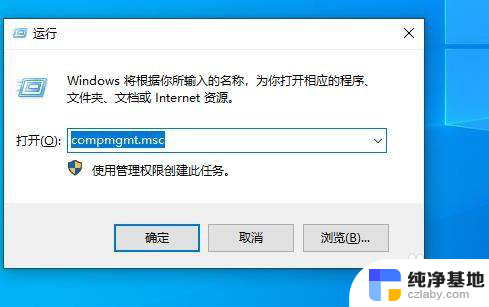
3.点击本地用户和组 在点击下面的用户
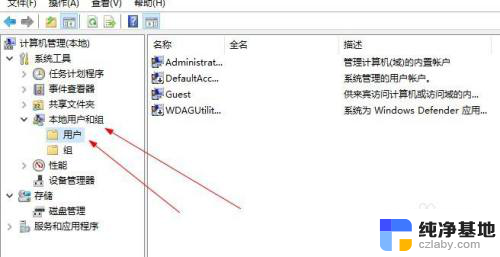
4.在右边找到 Guest 用户 右击选择属性
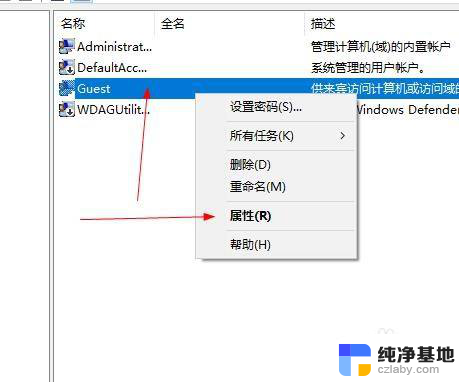
5.开启这个用户
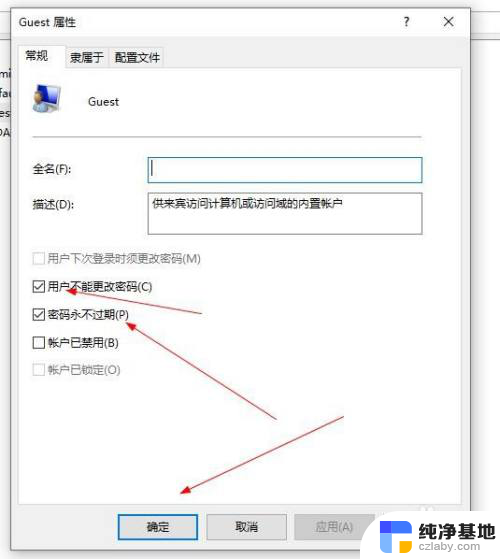
6.然后创建共享文件夹 右击属性 选择共享 点击网络和文件夹共享下面的共享设置一下
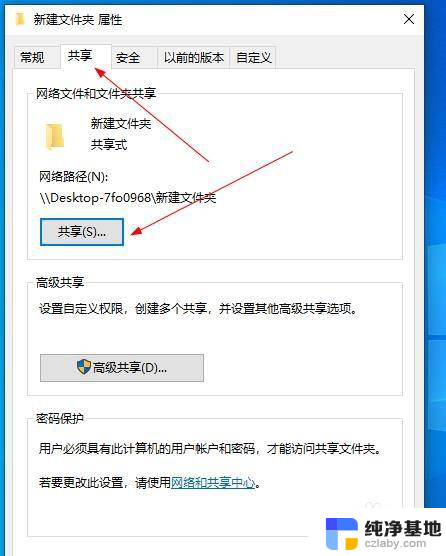
7.选择用户Guest 在点击添加
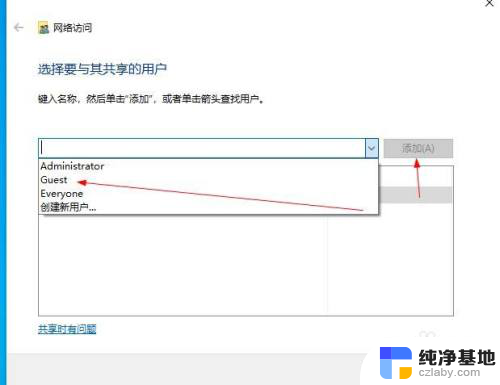
8.选择权限在点击共享
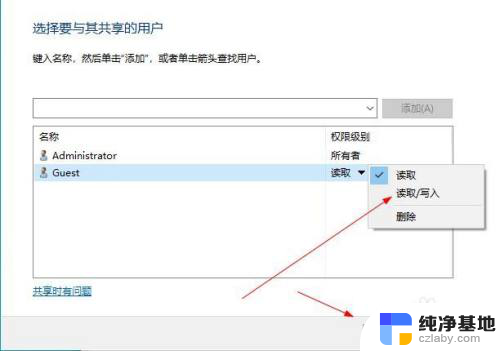
9.找到这个高级共享点击进去
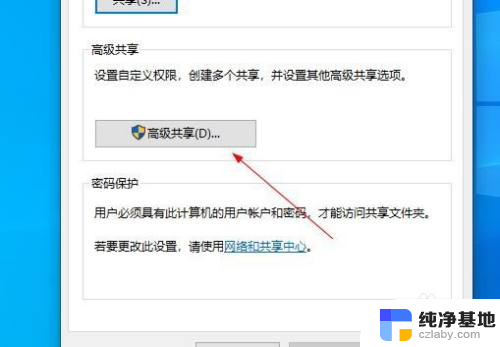
10.共享此文件夹前面打勾 在点击下面的确定
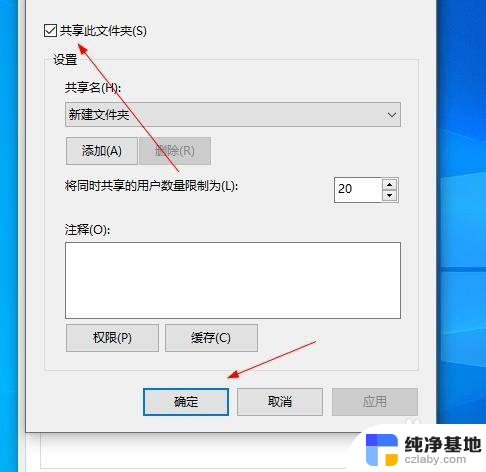
11.然后在按着键盘win+r 在运行界面输入cmd 回车
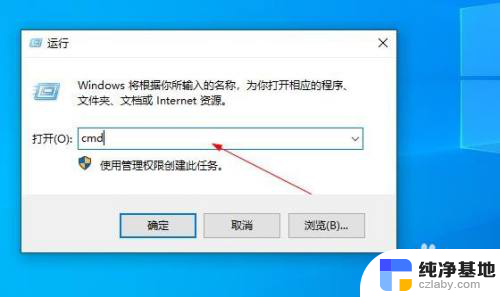
12.在命令字符里面 输入ipconfig 回车 找到ip地址 记起来
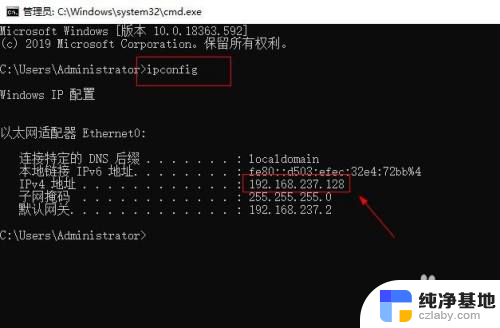
13.在到另一台电脑安装键盘win+r 打开运行界面 输入\\加刚才找到的ip地址 按回车
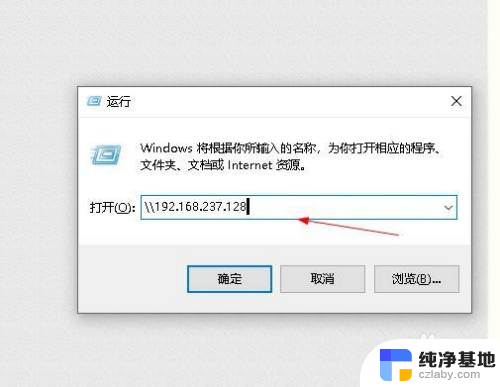
14.看访问成功
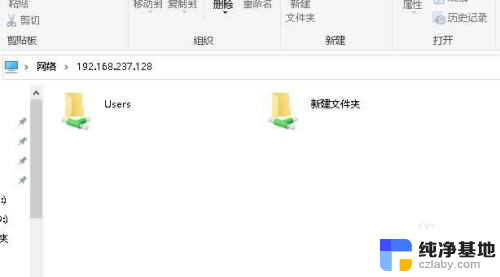
以上是关于如何找到共享文件夹的用户名和密码的全部内容,如果您遇到这种情况,请按照以上方法解决问题,希望对大家有所帮助。
- 上一篇: wps怎么做组合
- 下一篇: 电脑上怎么查看无线密码
电脑共享文件夹用户名和密码在哪相关教程
-
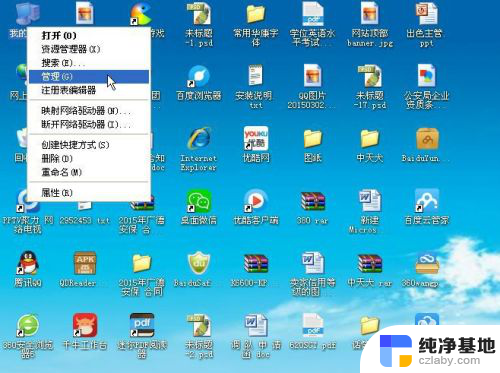 解决共享打印机连接时需要输入用户名和密码的问题
解决共享打印机连接时需要输入用户名和密码的问题2024-03-19
-
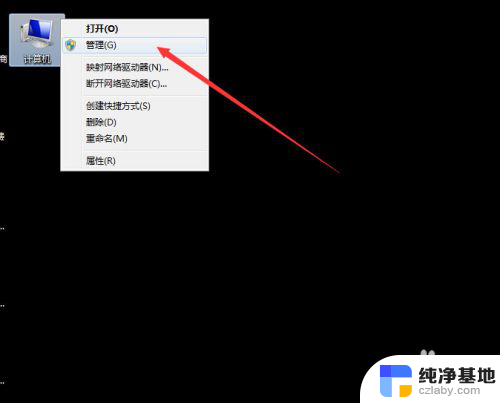 打印机共享提示输入用户名和密码
打印机共享提示输入用户名和密码2023-12-12
-
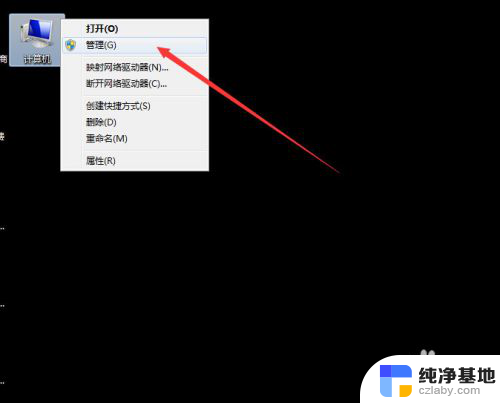 打印机共享取消用户名和密码
打印机共享取消用户名和密码2024-03-06
-
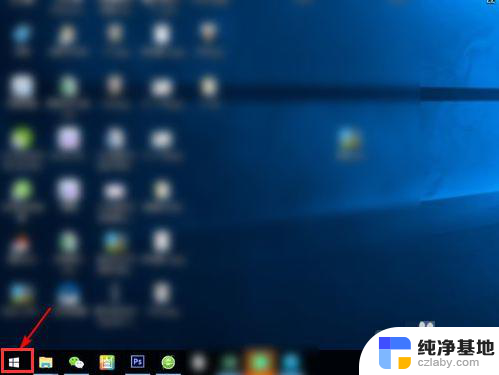 电脑怎么看用户名和密码
电脑怎么看用户名和密码2024-03-27
电脑教程推荐